Windows 10의 Microsoft Edge에서 웹 캡처를 사용하는 방법
스크린샷을 찍는 것은(Taking a screenshot) 거의 모든 사람들이 따르는 일상적인 활동입니다. 우리는 이제 복사-붙여넣기와 쓰기에 너무 게을러서 스크린샷이 작동하는 곳입니다. 그럼에도 불구하고 매우 편리한 중요한 기능입니다. 많은 전문 무료 스크린샷 도구가 있지만 기본 제공 기능을 찾고 있다면 Microsoft Edge 가 있습니다. 이 게시물에서는 Microsoft Edge(Microsoft Edge) 에서 웹 캡처를 사용 하여 주석을 달거나 스크린샷을 찍는 방법을 빠르게 살펴보겠습니다 .
Microsoft Edge 에서 웹 캡처(Web Capture) 를 사용하는 방법
스크린샷을 찍는 방법에는 몇 가지가 있지만 대부분의 경우 키보드 단축키를 사용하게 될 것입니다.
- 키보드 단축키
- 웹 페이지의 아무 곳이나 마우스 오른쪽 버튼으로 클릭
- 설정 메뉴
- 도구 모음 버튼
스크린샷을 찍은 후 클립보드에 복사하거나 미리 볼 수 있는 옵션이 표시됩니다. 그런 다음 Windows 공유(Windows Share) 옵션을 사용하여 공유하도록 추가로 선택하고 복사하고 저장할 수 있습니다.
1] 키보드 단축키: Ctrl+Shift+S
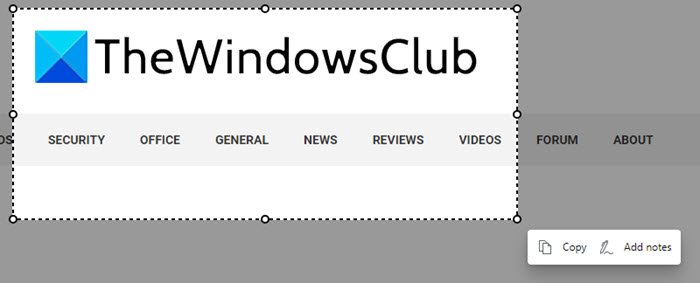
이 Ctrl+Shift+S 조합을 사용하는 즉시 현재 탭 위에 회색 강조 표시가 추가됩니다. 복사할 부분을 선택합니다.
- (Click)복사 를 (Copy)클릭 하여 선택한 이미지를 클립보드에 복사한 다음 이미지 편집기에 붙여넣을 수 있습니다.
- 주석을 추가하려면 메모 추가(Add) 를 선택 합니다. 이 작업을 수행한 후 이미지를 저장할 수 있습니다.
기본적으로 이미지는 다운로드(Downloads) 폴더에 저장되지만 원하는 위치에 저장할 수 있습니다.
2] 웹 페이지의 아무 곳이나 마우스 오른쪽 버튼으로 클릭 하고 (Right-click)웹(Web) 캡처 를 선택합니다.
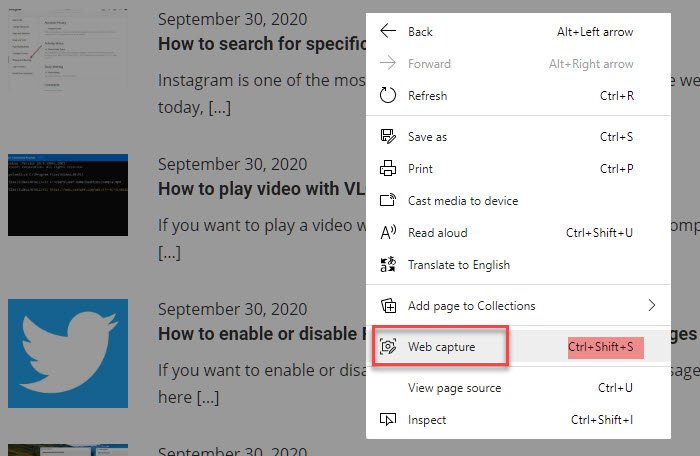
Web Capture 메뉴는 컨텍스트 메뉴에 통합되어 있으며, 키보드 사용이 싫으신 분들은 이 옵션을 이용하시면 됩니다. 처음 방문하는 경우 바로(Right) 옆에 키보드 단축키도 언급되어 있습니다.
3] 메뉴에서 웹 캡처
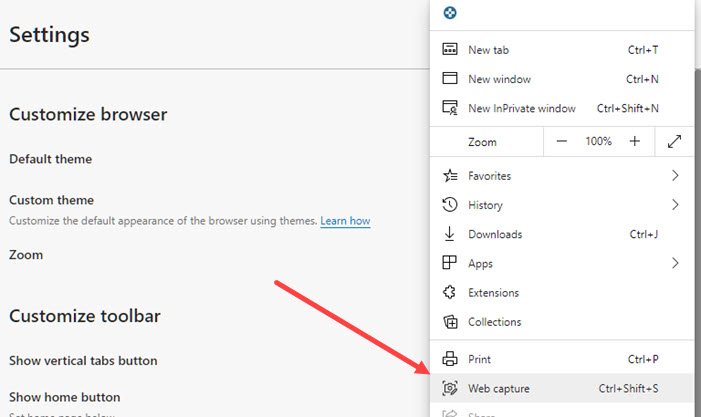
이 옵션은 Edge 설정(Edge Settings) 에서 사용할 수 있으므로 가장 적게 사용됩니다 . 너무 많은 클릭이 있지만, 오른쪽 클릭 메뉴에서 키보드 단축키가 작동하거나 누락된 것을 찾을 수 없다면 이것을 사용할 수 있습니다.
4] Edge 툴바에 버튼 추가
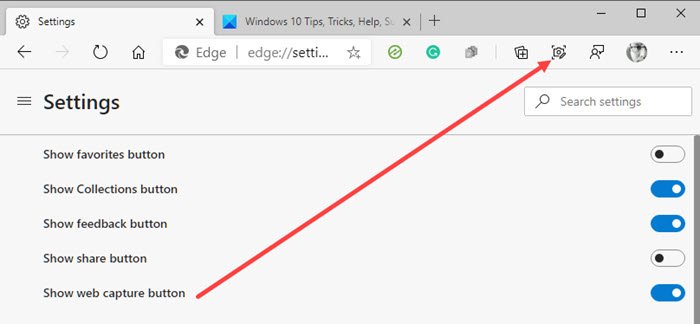
Edge Settings > Appearances > Customize Toolbar > Toggle 웹 캡처 버튼 표시(Show) 토글 로 이동 합니다. 이제 캡처 메뉴와 확장 기능 및 프로필을 사용할 수 있는 위치를 볼 수 있어야 합니다. 그것을 클릭 하면 스크린샷을 찍을 준비가 됩니다.(Click)
EdgeHTML 에서 이 기능을 즉시 사용할 수 있다는 사실이 흥미 롭습니다 . 이것이 Edge Chromium(Edge Chromium) 으로 가는 또 다른 기능입니다 .
팁(TIP) : 원하는 경우 레지스트리를 사용하여 Edge에서 웹 캡처를 비활성화(disable Web Capture in Edge) 할 수도 있습니다 .
그 기능에 대해 어떻게 생각하십니까? 확장 프로그램을 사용하여 스크린샷을 찍는 몇 사람을 알고 있는데 이것이 유용할까요? 이 방법의 유일한 단점은 기본 편집 도구가 없지만 빠른 공유를 위해 잘 작동한다는 것입니다.
Related posts
Windows 10에서 Microsoft Edge Microsoft Edge에서 Web Capture를 사용하지 않도록 설정하십시오
Windows 10에서 Microsoft Edge의 Web Widget을 활성화 또는 비활성화합니다
Windows 10에서 Microsoft Edge에서 Google SafeSearch을 집행하는 방법
Microsoft Edge Windows 10에서 Favorites Bar을 보여주는 방법
Microsoft Edge에서 즐겨 찾기의 변경 사항을 방지하는 방법 Windows 10
Stop Windows 10 Startup에서 Preloading Microsoft Edge에서
Windows 10에서 Microsoft Edge Browser을 제거하는 방법
Microsoft Edge Windows 10 레지스트리를 사용하여 Guest Mode을 비활성화하십시오
Make Edge browser Windows 10에서 Aloud Ebook, PDF or Web page을 읽으십시오
Microsoft Edge의 기본 검색 공급자를 Google로 변경
RDWEB에서 Remote Desktop tab Windows 10에서 Edge browser에서 누락되었습니다
Microsoft Edge Windows 10에서 Restart에 Auto-resetting을 유지합니다
Android에서 Microsoft Edge을 사용하여 Progressive Web Apps을 설치하는 방법
Windows 10에서 Microsoft Edge를 복구하는 방법
Fix Microsoft Edge Windows 10에서 작동하지 않습니다
Windows 10에서 새로운 Microsoft Edge Browser을 사용자 정의하는 방법
Windows 10에서 변경된 Microsoft Edge ERR 네트워크 수정
Block Microsoft Edge Chromium Windows 10에 설치하는 것
모든 주요 브라우저에 대해 Windows 10에 저장된 쿠키는 어디에 있습니까?
Edge browser에서 인사말을 활성화 또는 비활성화하는 방법 Windows 10
